Galaxy S22: تمكين / تعطيل التدوير التلقائي للشاشة

مع هاتف Galaxy S22، يمكنك بسهولة تمكين أو تعطيل التدوير التلقائي للشاشة لتحسين تجربة الاستخدام.

باستخدام ميزة Spotify Jam الجديدة، يمكنك الآن التواصل مع أصدقائك وعائلتك، بغض النظر عن مكان وجودهم. سيسمح لك هذا بمزامنة اختيارات الأغاني الخاصة بك، مما يمنح جميع المستخدمين المدعوين تجربة الحفلة الكاملة. ومع ذلك، إذا كنت تواجه مشكلات، مثل عدم عمل Spotify Jam أو عدم توفره على جهاز Android أو iOS الخاص بك، فلدينا 10 طرق للمساعدة في حل المشكلة.
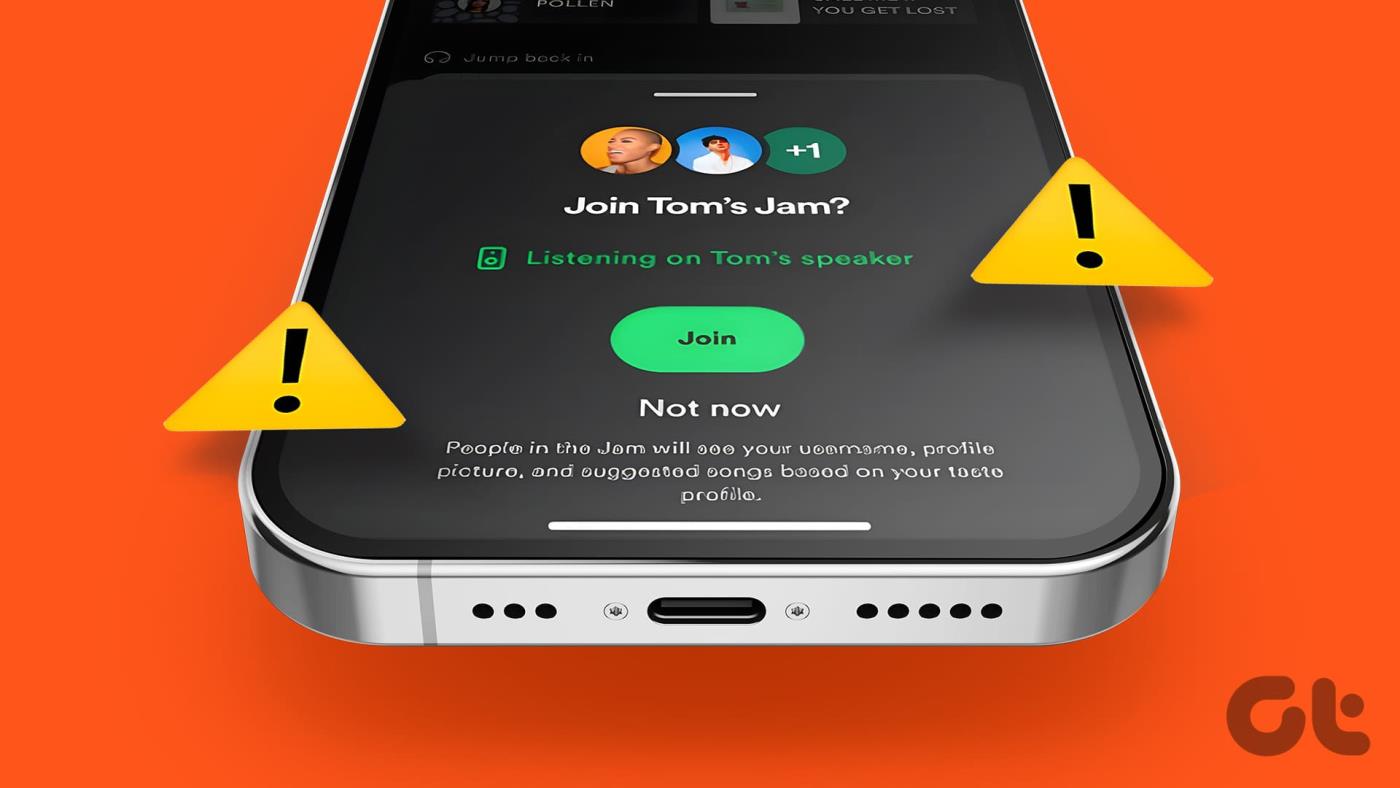
إصدار أكثر دقة من جلسة Spotify Group ، يتيح Spotify Jam لعدد أكبر من المشاركين، ويمنح المضيف تحكمًا أكبر في إعدادات جلسة Jam، ويسمح للمستخدمين المجانيين بالانضمام بدون اشتراك. ومع ذلك، تصبح مشكلة إذا كان Spotify Jam لا يعمل أو كان غير متاح تمامًا. لذلك دعونا نستكشف هذه المشكلة ونصلحها.
نظرًا لأن Spotify Jam هو إضافة حديثة، فيجب أن يكون تطبيق Spotify للهاتف المحمول الخاص بك محدثًا لاستخدامه. للقيام بذلك، انتقل إلى App Store أو Google Play Store باستخدام الرابط أدناه وتحقق من توفر تحديث لتطبيق Spotify. إذا كانت الإجابة بنعم، فاضغط على تحديث.
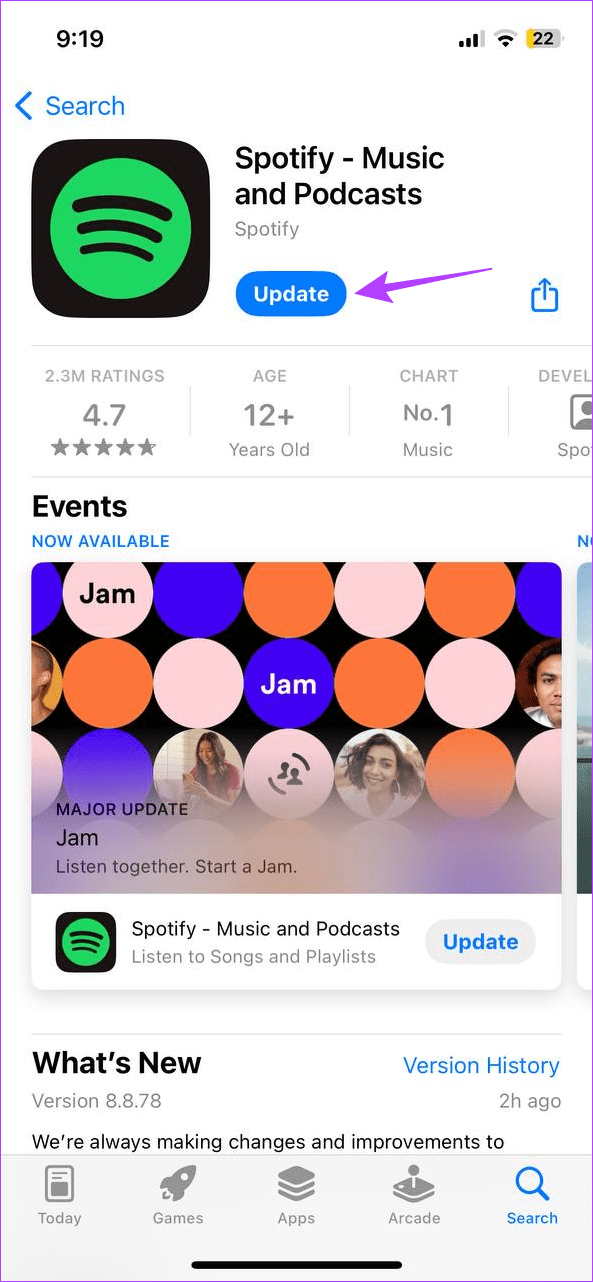
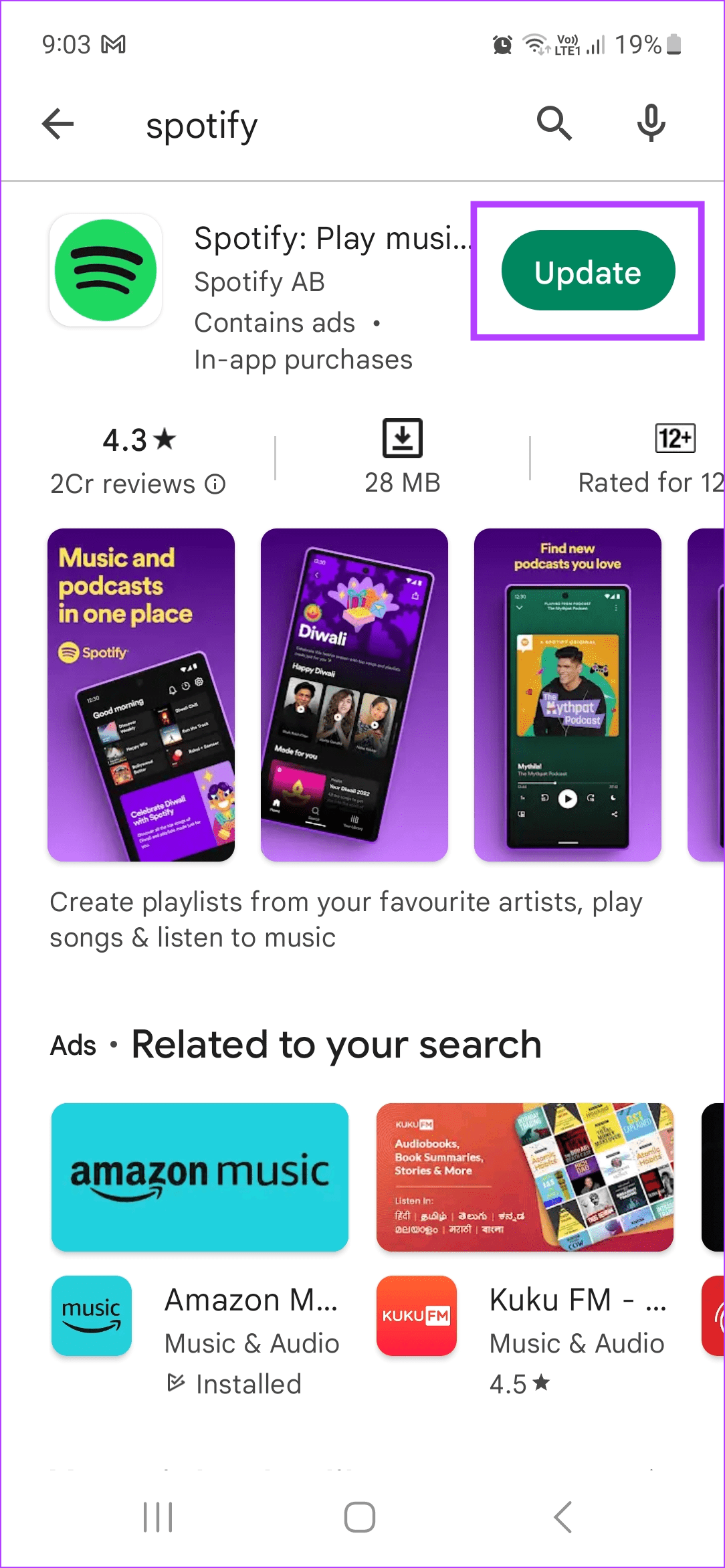
بمجرد تثبيت التحديث، أعد فتح التطبيق وتحقق منه. إذا كنت لا تزال غير قادر على الوصول إلى ميزة Spotify Jam، فانتقل إلى الإصلاح التالي.
اعتبارًا من الآن، أصبحت ميزة Jam حصرية لمستخدمي Premium Spotify . يمكن للمستخدمين المجانيين الانضمام فقط إلى جلسات Spotify Jam الحالية. وهذا يعني أنه إذا لم يكن لديك حاليًا اشتراك Spotify نشط، فلن تتمكن من استضافة Spotify Jam على جهازك المحمول.
فيما يلي كيفية التحقق من حالة اشتراكك الحالية وتأكيدها على Android أو iPhone.
الخطوة 1: افتح تطبيق Spotify للجوال.
الخطوة 2: اضغط على أيقونة اسمك في الزاوية اليمنى العليا.
الخطوة 3: هنا، اضغط على “الإعدادات والخصوصية”.
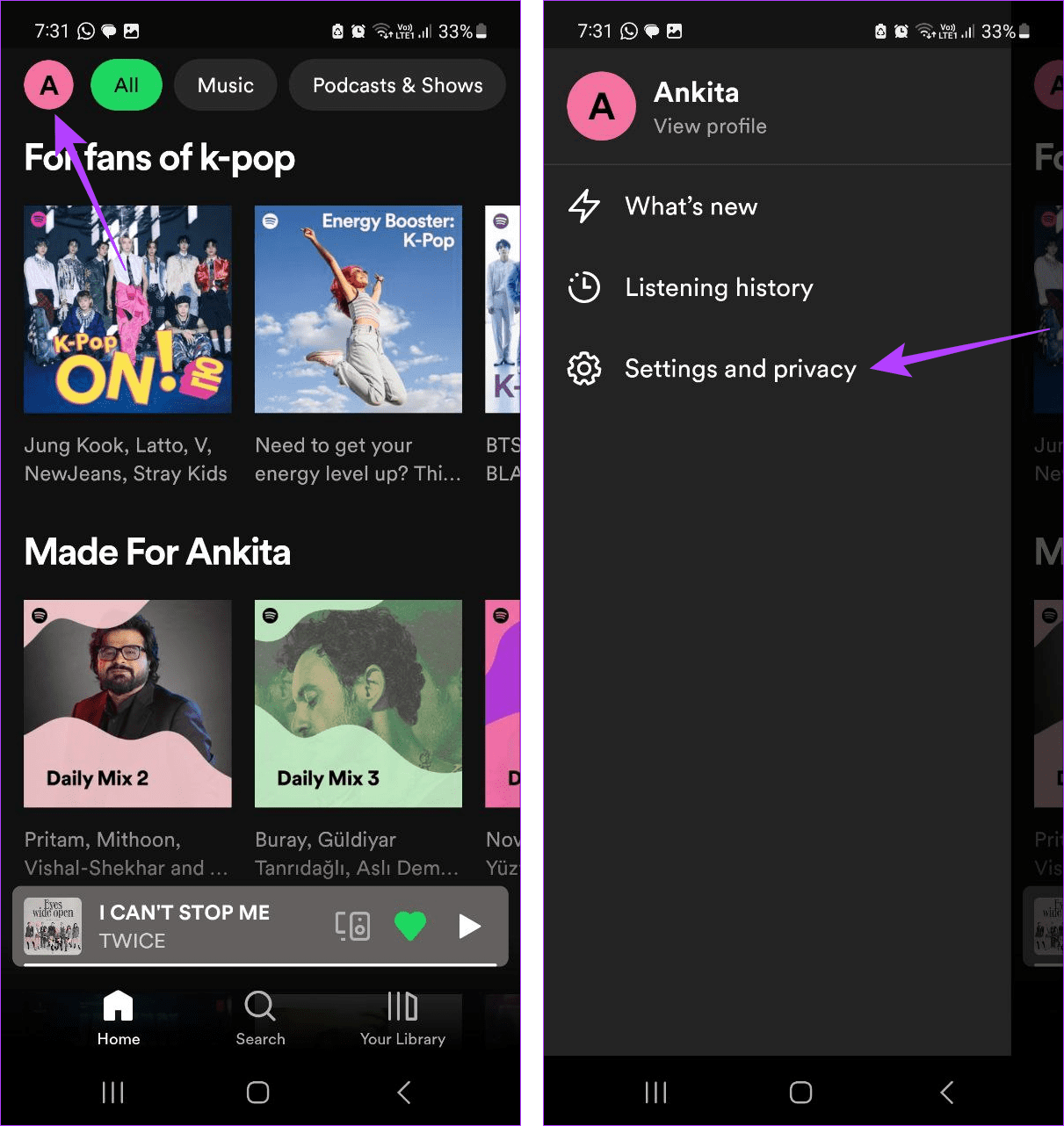
الخطوة 4: ضمن الحساب، تحقق من خطتك الحالية.
ملاحظة: يجب على مستخدمي iOS النقر على "الحساب" للوصول إلى تفاصيل خطة Spotify الخاصة بهم.
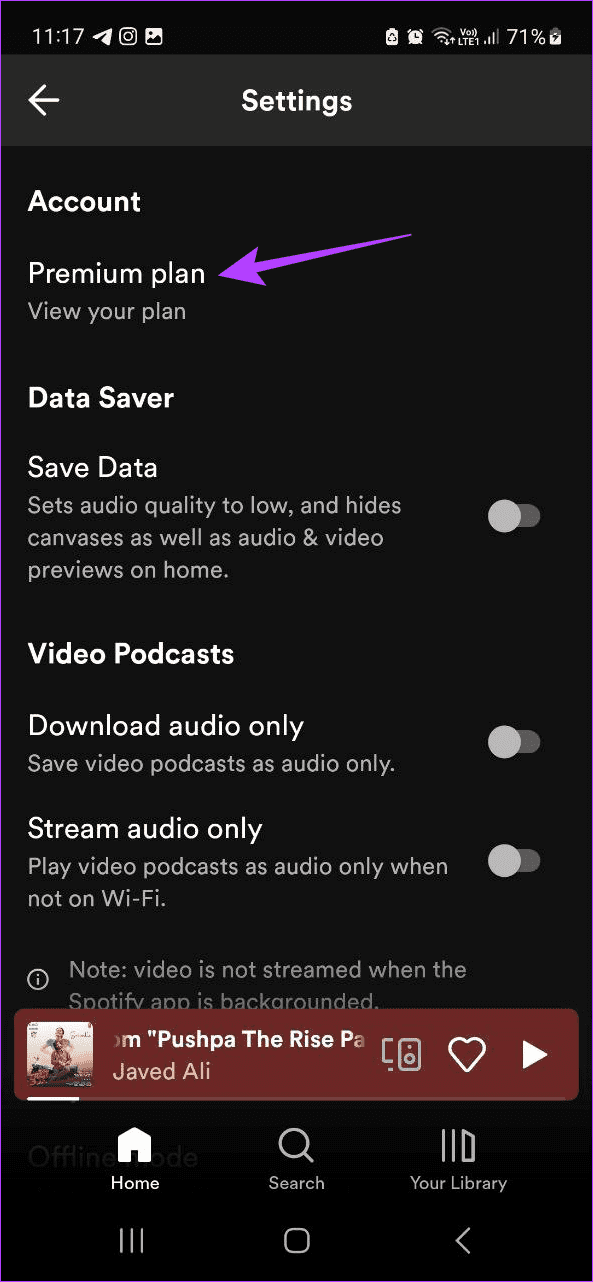
إذا ظهرت الخطة على أنها Premium، فأنت مشترك في اشتراك Spotify المميز. ومع ذلك، إذا كنت ترى مجانًا، فيجب عليك الاشتراك أولاً. يمكنك بعد ذلك الوصول إلى Spotify Jam واستضافته على جهازك.
يعد الاتصال الثابت بالإنترنت أمرًا ضروريًا للحصول على تجربة Spotify سلسة. وهذا يعني أنه إذا كان اتصالك بالإنترنت غير مستقر أو لا يعمل بشكل صحيح، فقد يتسبب ذلك في حدوث مشكلات في ميزة Spotify Jam.
للتحقق من ذلك، قم بإجراء اختبار السرعة . إذا كانت السرعات أقل من المثالية، قم بتشغيل 5G . أو قم بتمكين وضع الطائرة وتعطيله. ثم تحقق مرة أخرى وتأكد من استقرار سرعة الإنترنت.
إذا كان Spotify معطلاً حاليًا أو يواجه مشكلة، فقد لا تعمل بعض الميزات كما هو متوقع. يمكن أن يكون هذا أيضًا أحد أسباب عدم تمكنك من بدء جلسة Jam على Spotify.
للتحقق مما إذا كان هذا هو الحال، انتقل إلى صفحة حالة خادم Spotify الخاصة بـ Downdetector ومعرفة ما إذا تم الإبلاغ عن أي انقطاعات حديثة.
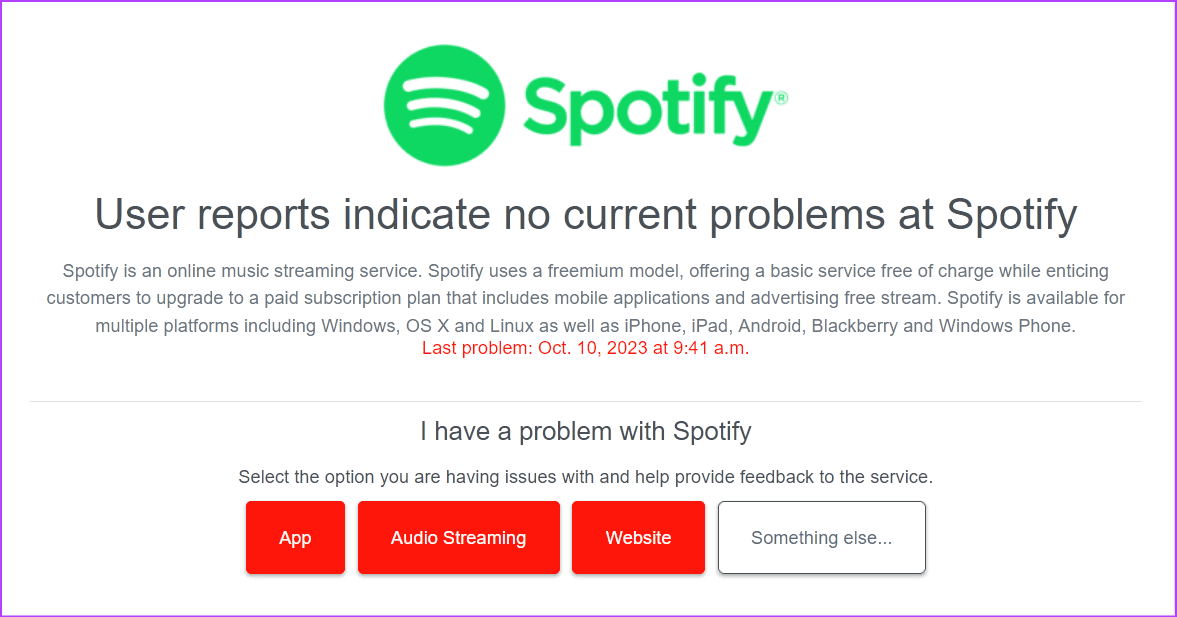
إذا كانت هناك مشكلة في الخادم، فانتظر بعض الوقت قبل استخدام تطبيق Spotify للجوال مرة أخرى. ومع ذلك، إذا لم يتم الإبلاغ عن أي مشكلات، ولكن جلسة مجموعة Spotify لا تزال ترفض العمل، فتابع إلى الإصلاح التالي.
سيؤدي فرض إغلاق تطبيق Spotify وإعادة تشغيله على جهاز Android أو iPhone إلى ضمان توقف جميع وظائف التطبيق عن العمل في الخلفية.
بمجرد إعادة تشغيل التطبيق، سيتم تحميل جميع الوظائف والميزات من البداية. يمكن أن يساعد هذا في حل أي خلل أو أخطاء مؤقتة في التطبيق. هيريس كيفية القيام بذلك.
الخطوة 1: اسحب لأعلى من أسفل الشاشة لفتح تطبيقات الخلفية.
ملاحظة: يمكن لمستخدمي Android أيضًا النقر على أيقونة الأحدث. أو بالنسبة لمستخدمي iPhone، اضغط مرتين على زر الصفحة الرئيسية.
الخطوة 2: بمجرد فتح جميع تطبيقات الخلفية، حدد موقع Spotify. ثم اضغط مع الاستمرار واسحب لأعلى لمسحها من شاشتك.
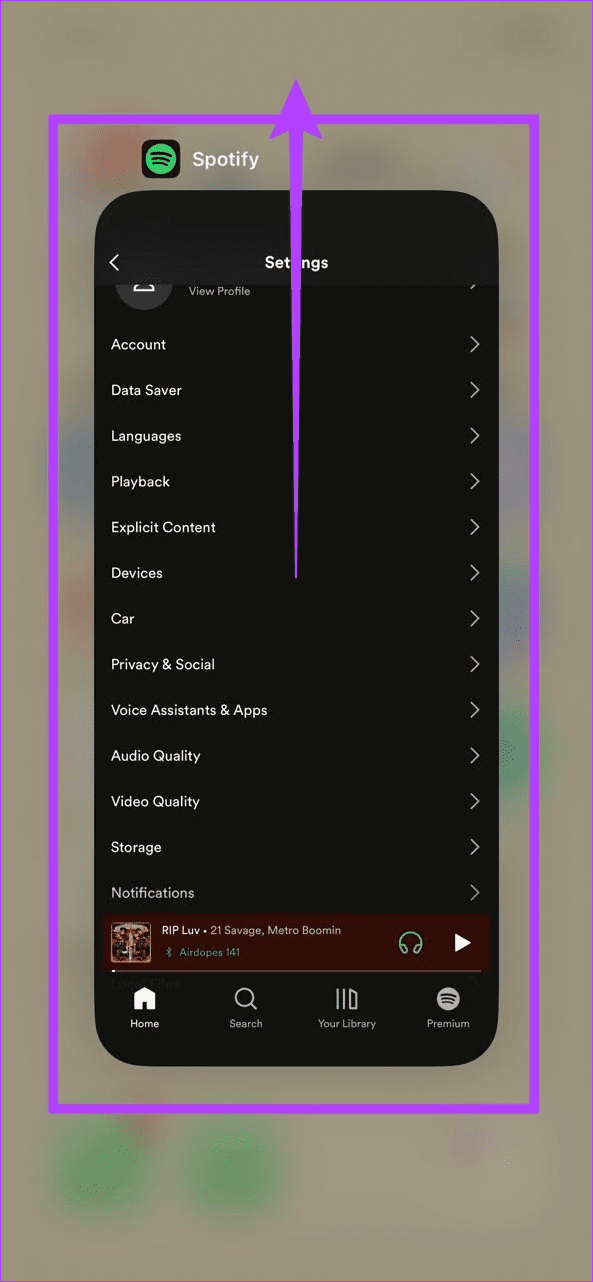
ثم اضغط على أيقونة تطبيق Spotify لإعادة فتح التطبيق. بمجرد الانتهاء، حاول بدء جلسة Spotify Jam.
نظرًا لأن الأجهزة المحدودة تدعم ميزة Spotify Jam، فقد لا تتمكن من بدء جلسة Jam على Spotify. إذا كان الأمر كذلك، فتحقق من الجهاز المتصل حاليًا بتطبيق Spotify الخاص بك. تأكد من أنك تستخدم أجهزة Chromecast أو Amazon Cast. اتبع الخطوات التالية للقيام بذلك.
الخطوة 1: افتح تطبيق Spotify للجوال.
الخطوة 2: في المشغل، اضغط على أيقونة الجهاز.
الخطوة 3: من القائمة، حدد الجهاز المناسب.
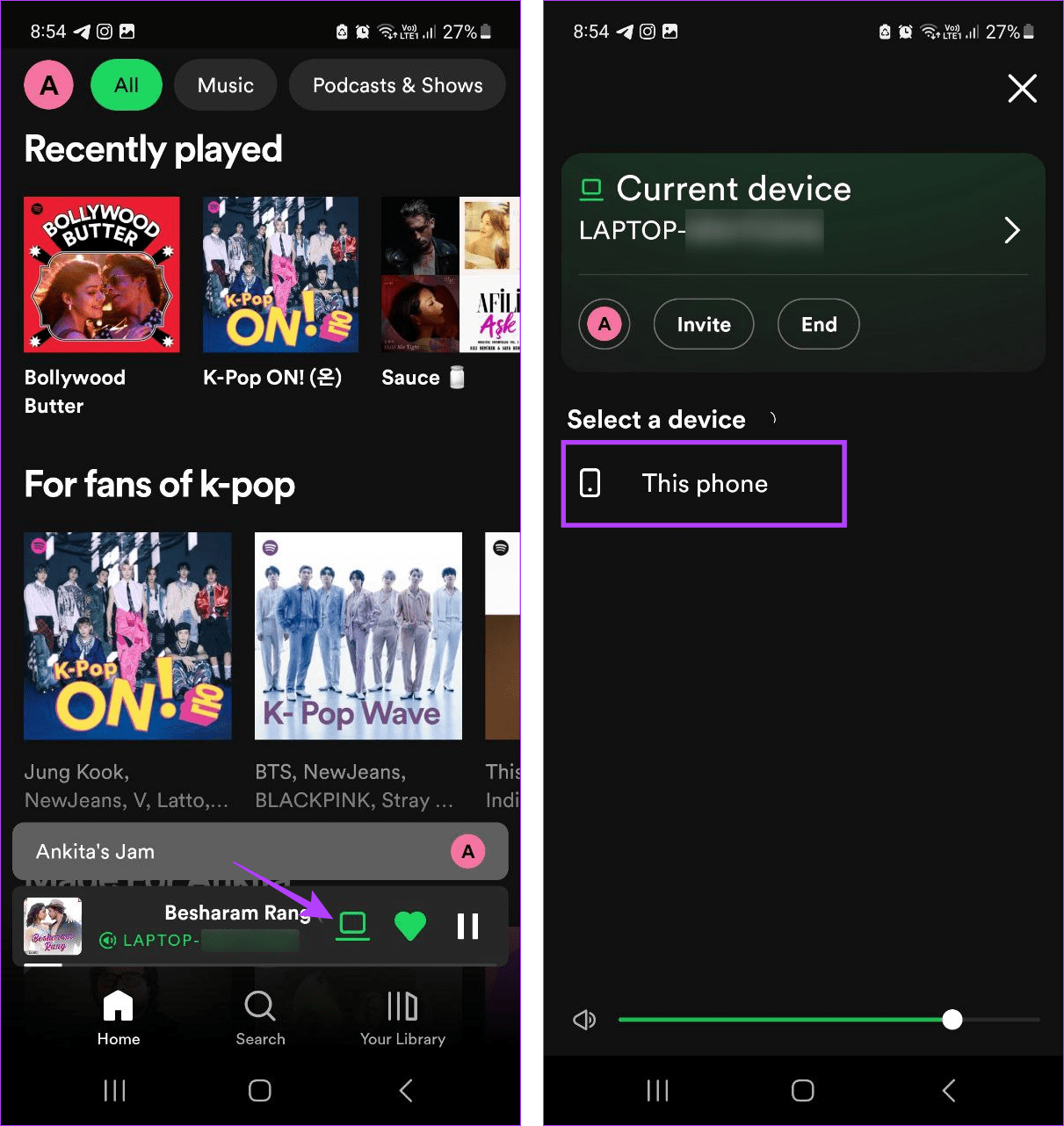
بمجرد الانتهاء من ذلك، حاول تشغيل أي أغنية في نافذة Jam لمعرفة ما إذا كانت تعمل كما هو متوقع.
للاستمتاع بميزة Spotify Jam، بخلافك، يجب أن يستوفي مضيف الجلسة أيضًا جميع المعايير المذكورة أعلاه. وهذا يعني أنه إذا كان المضيف يعاني من انقطاع في الإنترنت، أو لم يتم تثبيت آخر تحديثات التطبيق، أو إذا انتهت صلاحية خطة Spotify الخاصة به في منتصف التشغيل، فسيتسبب ذلك في حدوث مشكلات للأشخاص الذين ينضمون إلى جلسة Jam. لذا، تحقق مرة أخرى وتأكد من أن كل شيء على ما يرام من جانب المضيف.
إذا كنت تواجه مشكلات أو لا يمكنك الانضمام إلى جلسة Spotify Jam، فاطلب من المضيف أن يرسل لك رابط انضمام جديدًا. يمكن أن يساعدك هذا في الانضمام إلى الجلسة، خاصة إذا كانت هناك مشكلات في الرابط السابق. هيريس كيفية القيام بذلك.
الخطوة 1: على جهاز المضيف، افتح تطبيق Spotify للجوال.
الخطوة 2: هنا، اضغط على جلسة Jam المستمرة.
الخطوة 3: اضغط على دعوة.
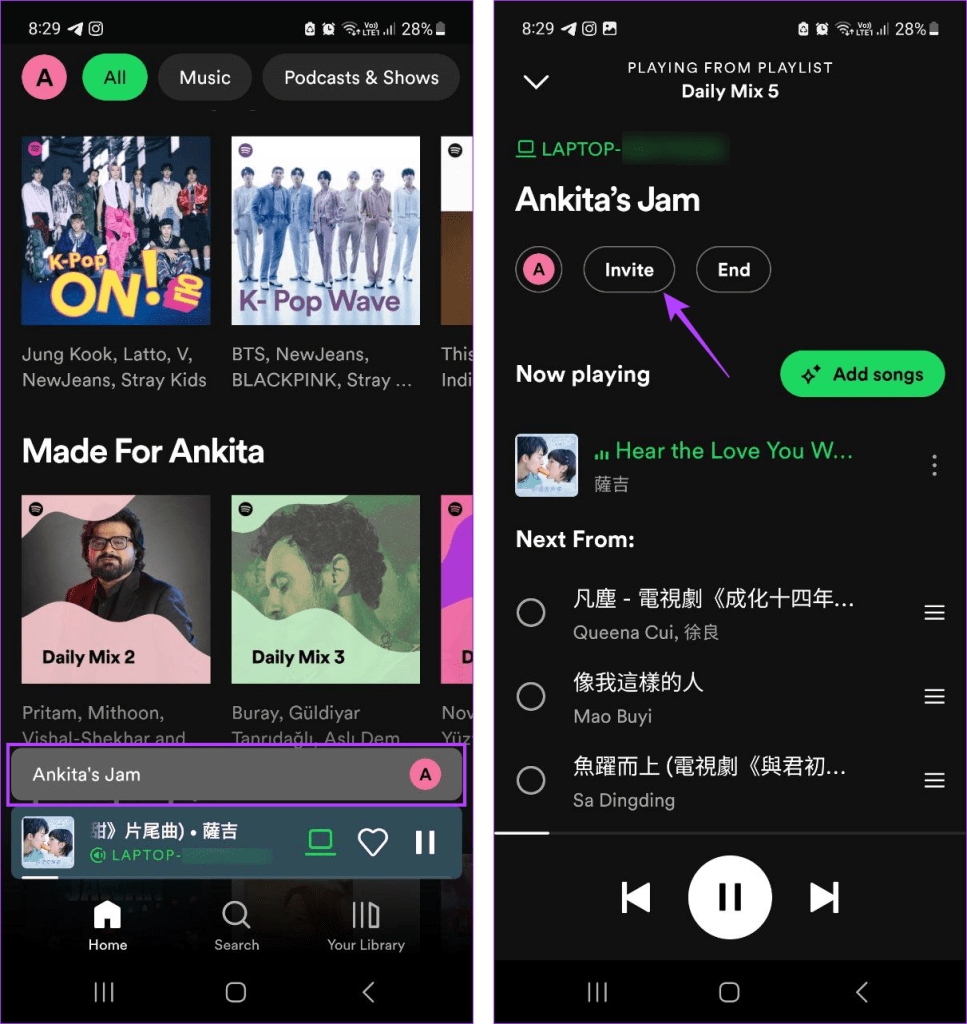
الخطوة 4: إذا كنت قريبًا، فامسح رمز الاستجابة السريعة ضوئيًا أو قم بتشغيل Bluetooth وقم بإحضار جهازك بالقرب من جهاز المضيف.
الخطوة 5: إذا كنت بعيدًا، فاطلب من المضيف النقر على رابط المشاركة.
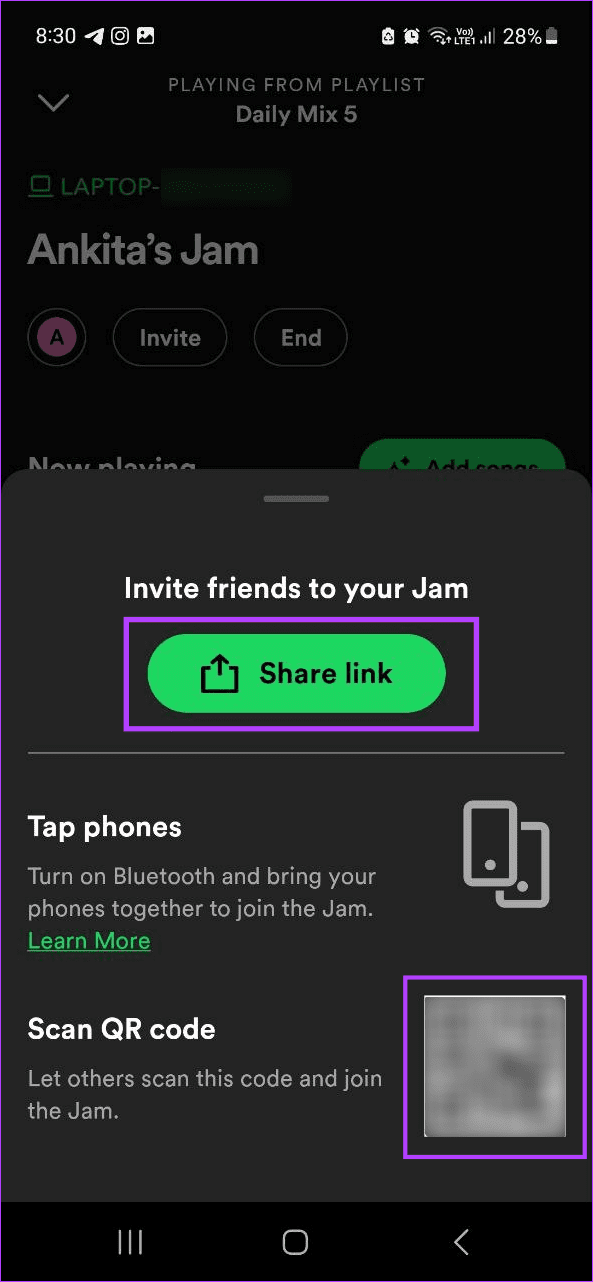
ثم قم بمشاركة رابط الدعوة إلى جلسة Spotify Jam مرة أخرى باستخدام الطريقة المفضلة لديك.
سيؤدي إلغاء تثبيت تطبيق Spotify إلى ضمان حذف جميع الإعدادات والبيانات السابقة من جهازك. بعد ذلك، بمجرد إعادة تثبيته، سيتم تثبيت أحدث نسخة من التطبيق، مما يسمح لك بالبدء من جديد. ومع ذلك، ستحتاج إلى تسجيل الدخول مرة أخرى إلى Spotify. يمكنك مراجعة دليلنا إذا كنت تريد معرفة المزيد حول إلغاء تثبيت أحد التطبيقات على جهاز iPhone الخاص بك .
أما بالنسبة لمستخدمي أندرويد، فاتبع الخطوات التالية.
الخطوة 1: اضغط لفترة طويلة على أيقونة تطبيق Spotify.
الخطوة 2: اضغط على إلغاء التثبيت.
الخطوة 3: حدد موافق للتأكيد.
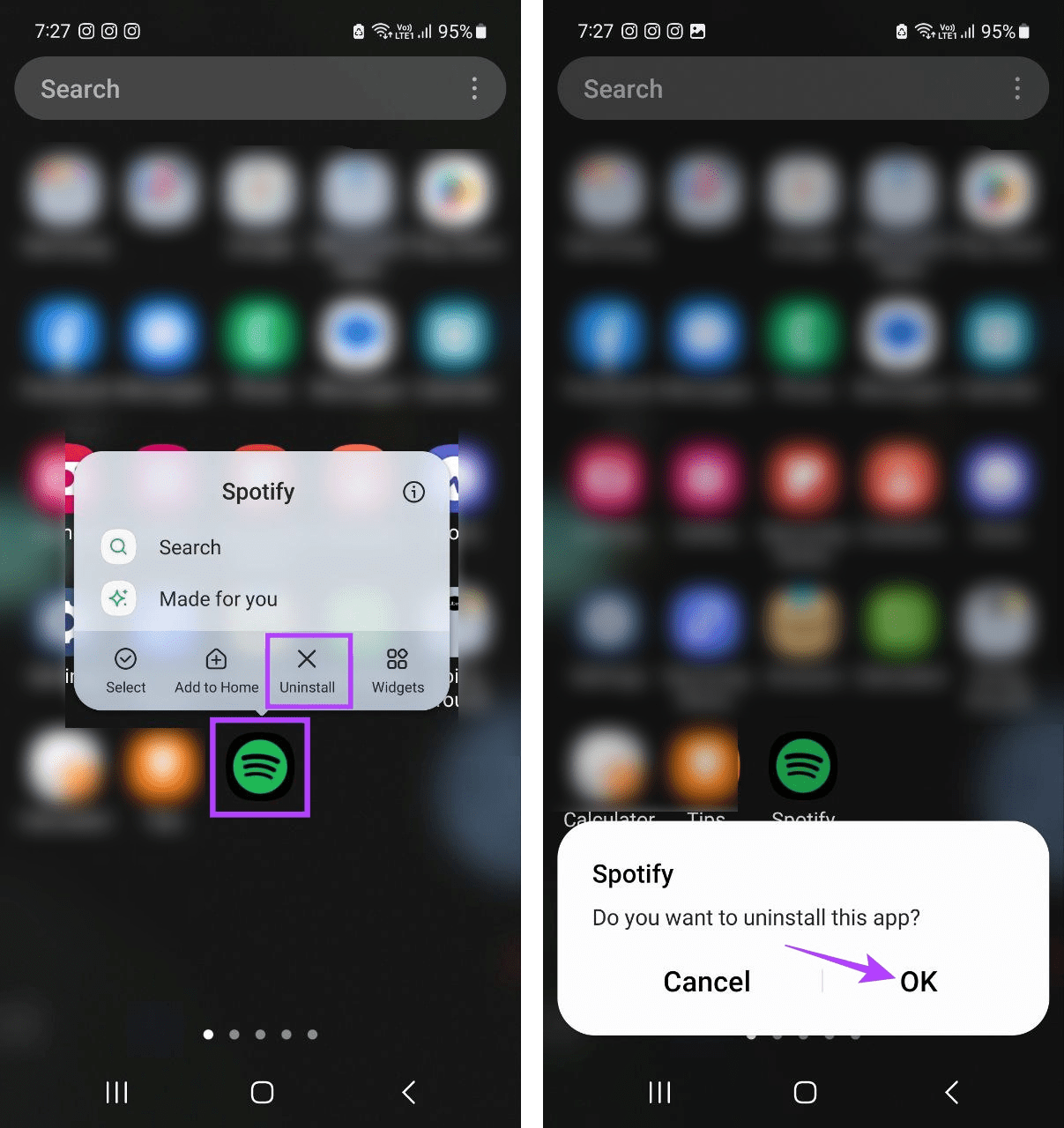
بمجرد انتهاء إلغاء تثبيت التطبيق، انتقل إلى متجر Google Play أو App Store وقم بتثبيت التطبيق مرة أخرى.
بمجرد الانتهاء من ذلك، قم بتسجيل الدخول إلى حساب Spotify الخاص بك وحاول الوصول إلى ميزة Spotify Jam. إذا ظل لا يعمل، فانتقل إلى الإصلاح التالي.
إذا اتبعت جميع الطرق المذكورة أعلاه، ولكن المشكلة لا تزال قائمة، فنقترح عليك الاتصال بدعم Spotify . يمكنك الدردشة مع الخبراء لتشغيل ميزة Spotify Jam.
يعد التشويش مع أصدقائك وعائلتك دائمًا تجربة ممتعة، خاصة إذا كان معظمكم لديه نفس الذوق في الموسيقى. ولهذا السبب يصبح الأمر محبطًا تمامًا عندما تكون جاهزًا للانطلاق، ولكن Spotify Jam لا يعمل أو غير متوفر على هاتفك. أخبرنا في التعليقات بالإصلاح الذي يناسبك!
مع هاتف Galaxy S22، يمكنك بسهولة تمكين أو تعطيل التدوير التلقائي للشاشة لتحسين تجربة الاستخدام.
إذا كنت ترغب في معرفة ما الذي حذفته سابقًا أو الإجابة عن كيفية مشاهدة التغريدات المحذوفة على Twitter، فهذا الدليل مناسب لك. اقرأ المدونة لتجد إجابتك.
هل سئمت من جميع القنوات التي اشتركت فيها؟ تعرف على كيفية إلغاء الاشتراك في جميع قنوات اليوتيوب مرة واحدة بسهولة وفاعلية.
هل تواجه مشاكل في استقبال أو إرسال الرسائل النصية على هاتف Samsung Galaxy؟ إليك 5 طرق فعالة لإعادة ضبط إعدادات الرسائل على Samsung.
إذا بدأ جهاز Android الخاص بك في الشحن الاحتياطي تلقائيًا، اتبع هذه الخطوات الفعالة لتعطيل هذه الميزة وإصلاح المشكلة بسهولة.
تعرف على كيفية تغيير اللغة ونغمة الصوت في تطبيق Bixby Voice بسهولة، واكتشف خطوات بسيطة لتحسين تجربتك مع مساعد Samsung الصوتي الذكي.
تعلم كيفية دفق Zoom Meeting Live على Facebook Live و YouTube بشكل سهل وفعال. خطوات تفصيلية ومتطلبات أساسية لتتمكن من بث اجتماعاتك مباشرة.
هل تواجه مشكلة في إرفاق الملفات في Gmail؟ نوضح لك 8 حلول فعّالة لمساعدتك في حل هذه المشكلة وإرسال ملفاتك بسلاسة.
هل تريد العثور على شخص محدد على Telegram؟ فيما يلي 6 طرق سهلة يمكنك استخدامها للبحث عن الأشخاص على Telegram بسهولة ويسر.
استمتع بمشاهدة مقاطع فيديو YouTube بدون إعلانات مع هذه الطرق الفعالة.







